Tutoriais – Configurando o Modem ZTE ZXDSL 831 Series da Telefonica
Hoje em dia a empresa de telefonia a Telefonica, utiliza modens de diversas marcas para estabelecer a conexão de seus clientes com a Internet. Então, hoje estarei aqui explicando como configurar o modem da marca ZTE modelo ZXDSL 831 Series da Telefonica para que toda vez que você ligar seu computador, não precisar abrir aquela tela para inserir senha e depois conectar na rede. Neste modo, sempre que você ligar seu computador, ele estará conectado a Internet, sem precisar abrir telas e inserir senhas para fazer a conexão.
1. Depois dos cabos ligados ao modem e ao Micro Filtro conforme vem informando no Manual do Usuário – Speedy, abra seu navegador (Firefox, Google Chrome, Internet Explorer, Opera ou Safari) e Digite o seguinte endereço http://192.168.1.1
2. Assim que digitado, abrirá uma tela de configurações do Modem, nesta tela, clique na opção Advanced
3. Depois de clicado na opção Advanced, clique na opção WAN na barra lateral esquerda da tela.
4. Uma vez clicado na opção WAN, aparecerá ao lado direito a configuração que está ativada no momento, por via das duvidas, clique no ícone da Lixeira (Excluir), uma vez clicado na Lixeira clique em Add.
5. Depois de clicado em Add, aparecerá uma proxima tela, onde terão dois campos, um com o nome VPI e outro com o nome VCI no campo VPI coloque o número 8 e no campo VCI coloque o número 35 (Obs.: estes números fazem parte de configurações da Telefonica, caso coloque outros valores a rede não instabelecerá a conexão) e no campo Service Caterogy deixe a opção UBR Without PCR e depois clique em Next.
6. Na proxíma tela que aparecerá, marque o protocolo PPP over Ethernet (PPPoE) e no campo Encapsulation Type marque a opção LCC/SNAP depois clique em Next.
7. Depois de clicado em Next, marque a opção Obtain an IP automatically (opção para Obter o IP Automaticamente) e logo em seguida habilite a opção Enable NAT e clique em Next.
8. Na proxíma tela que aparecerá é muito importante preencher corretamente os dados, pois uma vez os dados preenchidos corretamente, conseguiremos estabelecer a conexão com a Internet. Primeiramente, no campo PPP Username você irá colocar o e-mail do seu provedor de acesso e no campo PPP Password colocar a senha, caso você fez seu cadastro do provedor da Globo, coloque os dados do seu cadastro da Globo, caso seje outro provedor como o Terra, coloque os dados do cadastro no mesmo campo. Primeiramente você irá colocar o e-mail no campo PPP Username do provedor de acesso cadastrado, logo em seguida colocar senha no campo PPP Password, logo após o campo PPP Password tem um outro campo chamado PPP MTU (1-1492) neste campo deixe o valor 1492 caso esteje um outro diferente logo após verifique se a opção Always on está marcada, caso esteje deixe tudo como está e clique em Next, caso não esteje marque-a e clique em Next.
9. Na proxima e ultima tela que aparecerá, clique em Apply (Aplicar) para poder aplicar as configurações feitas, e espere alguns segundos até realizar as alterações feitas.
10. Pronto! seu modem está configurado (famoso Roteado) e agora sempre que você reiniciar ou iniciar a atividade em sua maquina, sua internet já estará prontinha conectada para você navegar e explorar esse ‘mundo’ virtual.
OBS:









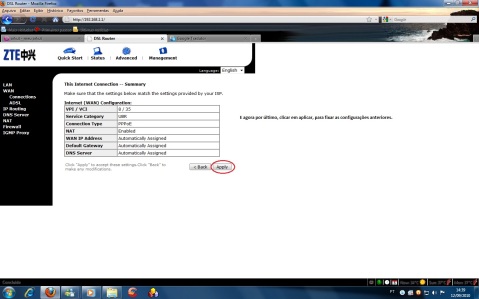

Valeu pela dica foi muito importante para mim.
De nada, Moisés!
Faltou o Usuário e senha para acessar como administrador
O acesso como Administrador é através do usuário e senha ‘admin’ e ‘admin’. Esses são o usuário e senha padrões para ter acesso como Administrador nas configurações do roteador.
Usuário e senha são padrões (ADMIN E ADMIN)
Obrigado Douglas, me ajudou muito.
Por nada.
Olá, talvez esse não seja o local exato ra isso, mas vamos lá! Ganhei um ZTE V55 e o mesmo n acha um dos meus roteadores. Encontra o outro, conecta mas não acessa a internet… Alguem sabe como configurar o mesmo?
Douglas, meu modem é zte adsl 831 series, ao tentar configurar minha rede para que pudesse rotear, eu já com internet, acabei ficando sem. Segui os passos desse vídeo: http://www.youtube.com/watch?v=HdXXoYodxPE . Ficarei grato se puder ajudar.
Olá Igor Ferreira!
Recomendo que siga os passos que expliquei no tutorial que irá dar certo.
eu consegui entrar na configuração do modem, mais não aparece nada barra lateral esquerda da tela.
Olá Camila. Tente fazer o mesmo procedimento utilizando outro navegador.
Camila, tente atualizar a página ou trocar de navegador.
Camila, tente acessar as configurações com outro navegador.
qual o email do meu provedor de acesso, nao entendo, grata se puder ajudar…
Este e-mail serve como um tipo de identificação da Vivo para identificar os usuários de cada Conexão. Se você entrar em contato com a Central de Atendimento da Vivo, eles vão estar explicando melhor como você pode criar esse provedor gratuitamente, ou seja, sem pagar nenhuma taxa de adesão ou de serviço.
Para ter acesso a conexão com internet através do seu modem Speedy, tem um provedor de acesso com usuário e senha. Por via das dúvidas, recomendo que entre em contato com o suporte da Vivo para eles explicarem melhor à você e se caso você não tiver, eles também vão criar para você um provedor de acesso com usuário e senha.
Marta, o provedor de acesso vai ser o responsável para você conseguir se conectar à internet. Recomendo que entre em contato com a sua provedora de Internet e peça orientação para criar um provedor para que você consiga acessar a internet.
OI BOM DIA ABRI A TELA COMO NO DEMONSTRATIVO ACIMA E PEDIU USUÁRIO E SENHA. QUANDO DIGITEI ADMIN, ADMIN NÃO CONSEGUI ENTRA. DOUGLAS VOCE SABE ME INFORMAR SE A SENHA MUDOU?
Marco, reseta o Modem e tenta entrar novamente com esta senha pois é padrão.
ai Marcos
Usuário: TMAR#ZTV5.5.0a
Senha: ZTV5.5.0a